wps怎么设置行距?wps行间距设置图文教程
摘要:为了使文章整体看起来更加美观,我们就需要调整行间距,今天小编就为大家带来wps行间距的设置教程。需要的朋友抓紧一起学习吧wps行间距设置教程...
为了使文章整体看起来更加美观,我们就需要调整行间距,今天小编就为大家带来wps行间距的设置教程。需要的朋友抓紧一起学习吧
wps行间距设置教程:
1、我们的电脑上必须装上wps这款软件,打开你的文档。

2、选中你要设置行间距的文字,右击--->点击段落选项
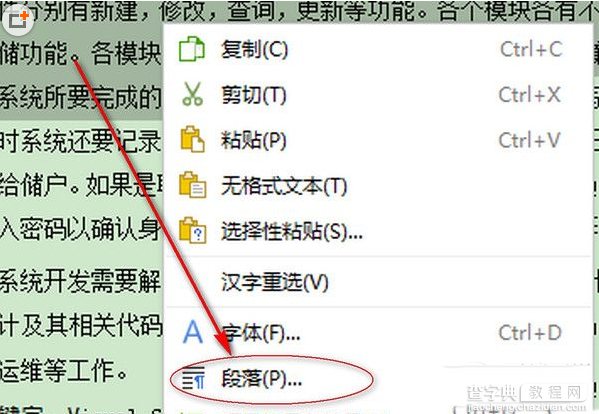
3、段落选项卡----->间距---->选择你想要设置的间距---->确定
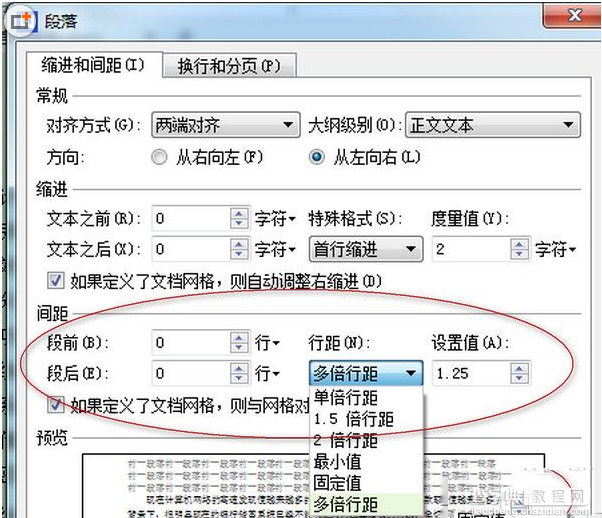
这样行间距就设置好啦。
【wps怎么设置行距?wps行间距设置图文教程】相关文章:
